自定义透视表
在设计透视表时,Zoho Analytics 提供了大量选项来以多种方式进行自定义并提升整体外观。在此部分,我们将讨论 Zoho Analytics 提供用于自定义您创建的透视表的各种选项。
自定义透视表外观
Zoho Analytics 允许您自定义透视表的外观和感觉。Zoho Analytics 提供了自定义透视表内部元素的选项(隐藏行号、在标题中换行等),以及通过应用“主题”增强透视表的整体外观和感觉。
要自定义透视表的外观,请按照以下步骤操作:
- 打开您想要自定义的透视表。
- 选择工具栏中的设置选项。这将打开设置对话框。您将看到此对话框包含两个页签 -常规和格式。
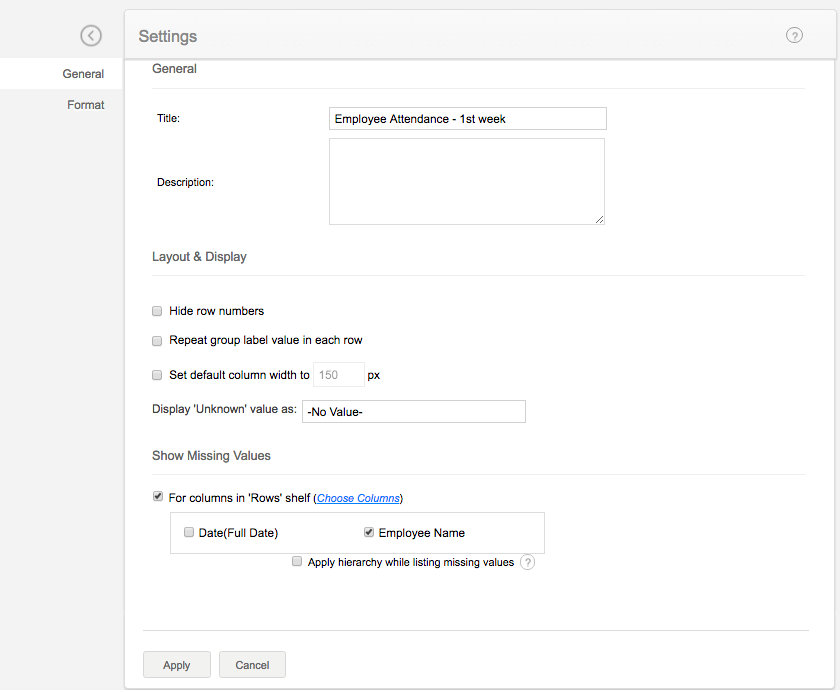
- 在常规页签的相应字段中指定标题和描述。
- 在布局和显示部分,您可以通过选择隐藏行号复选框来选择显示行的索引号。默认情况下,将不会选择此选项。
- 如果您想要重复每一行的组标签,请选中重复每一行中的组标签值复选框。
- 您可以通过选择将默认列宽设置为复选框,然后在提供的字段中以像素为单位指定所需的宽度,来统一调整列的大小。
- 您还可以选择使用应用于已手动调整大小的列复选框将此新宽度应用于已调整大小的列。
- 默认情况下,透视表的基础数据中存在的 null 值或空值将显示为 -No Value-。您可以在将“未知”值显示为字段中选择替代值以替代此值显示。
- 单击应用。
应用主题
Zoho Analytics 允许您使用丰富多彩且有吸引力的主题自定义透视表的外观和感觉。您可以使用所提供的选项自定义您的透视表以满足您的品味。请注意,此选项仅在最近发布的新图表库中提供。
观看以下视频或阅读以下步骤以了解有关变更透视表主题的信息
- 打开透视表
- 单击主题按钮。主题对话框将打开,如下所示。

- 您可以选择相应的主题以满足您的需求,以及使用所提供的选项进行自定义。“主题”对话框允许您选择,
- 主题布局:您可以从可用的七种布局中选择一种布局。
- 主题颜色:选择您想要应用的颜色。
- 字体:选择透视表中文本的字体。
- 缩放:您可以缩小或放大。这将增大或减小您的透视表的大小。
- 行间距:您可以使用提供的预定义选项更改行间距。
- 当您选择主题时,更改将在后台动态应用。
- 如果您想要撤销更改,请单击重置。
- 如果您想要将主题重置为默认主题,请单击重置为默认值选项。
- 保存透视表。
显示缺失值
显示缺失值功能用于显示透视表中的中间缺失值。这可应用于日期或类别列。创建透视表时,如果某个特定数据点没有任何值,则透视表将跳过显示该数据。使用此选项,即使某个点不包含值,也可以选择显示记录。
假设您是团队的经理,并希望每周查看您员工的出勤详细信息。如果员工在特定日期不可用,那么他当天的数据将不可用。我们的数据库将如下所示。
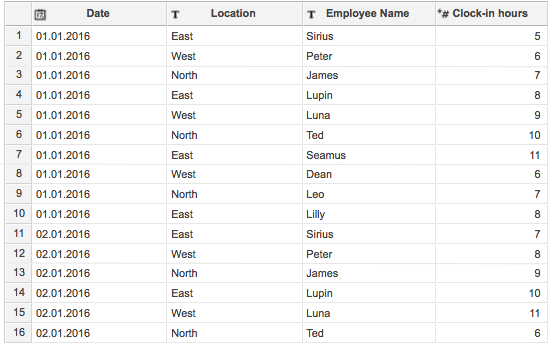
现在让我们创建一个如以下快照所示的透视表,以查看给定周内的员工数量。为此,请将日期和员工姓名列拖放到行框架中,并将时钟(以小时计)列拖放到日期框架中。
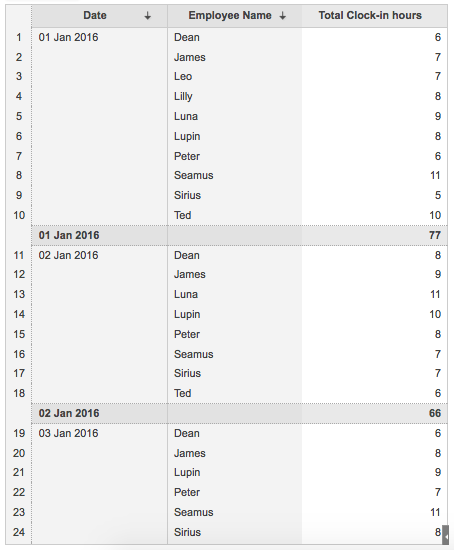
此透视表不包含任何不可用(缺勤)员工的记录。要查看在特定日期不可用的员工的姓名,您可以为员工姓名列启用“显示缺失值”功能。
您可以右键单击列名称并选择显示缺失值或单击工具栏上的设置选项。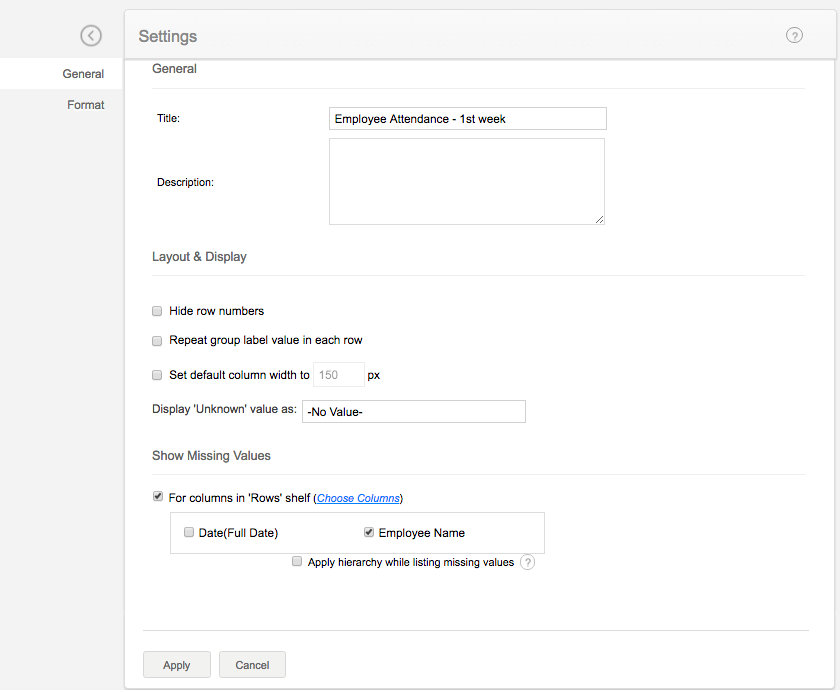
在出现的“设置”页签中,在“显示缺失值”部分,单击对于“行”框架中的列旁边的选择列链接。您可以选择您想要为其显示缺失值的列。
现在生成的透视表将包含缺勤员工的数据。
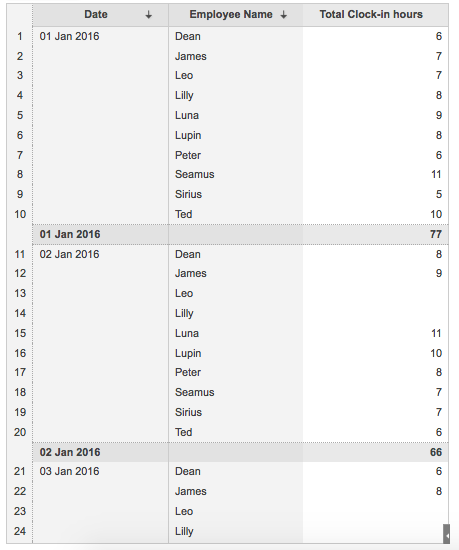
如果您想要基于员工的位置查看员工的详细信息,我们将对现有数据表进行一些小更改。将位置列拖放在行框架下。
我们的透视表将如以下快照所示。如果仔细观察,您会发现这可能不是显示数据的最佳方式,因为它显示了所有位置的所有员工的姓名。
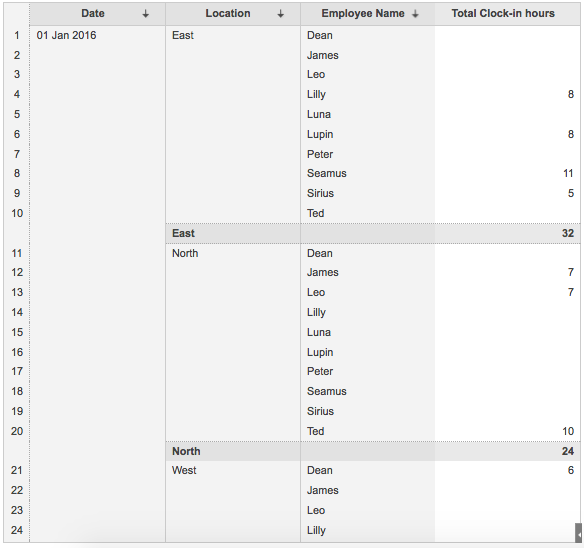
在这种情况下,您可以选择在列出缺失值时应用层次结构函数。
- 单击工具栏中的设置, 在出现的设置页签中,单击对于“行”框架中的列旁边的选择列链接(在“显示缺失值”下)。
- 选择列(在我们的案例中为位置)
- 选中 在列出缺失值时应用层次结构
- 单击应用
现在,透视表将如下所示。
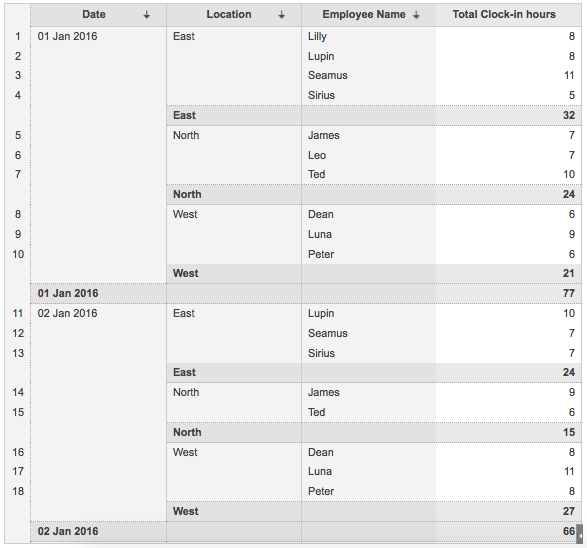
格式设置选项
要设置透视表中列的格式,请按照以下步骤操作:
- 打开您想要自定义的透视表。
- 选择工具栏中的设置选项。这将打开设置对话框。您将看到此对话框包含两个页签 -常规和格式。
- 在“格式”页签中,您可以根据需要更改列的显示标签。
- 您可以通过单击格式链接,来设置每列的显示格式。“设置列格式”对话框中的选项将根据列的数据类型而所有不同。这些选项将类似于表列格式的选项。有关更多详情,请参阅此处。
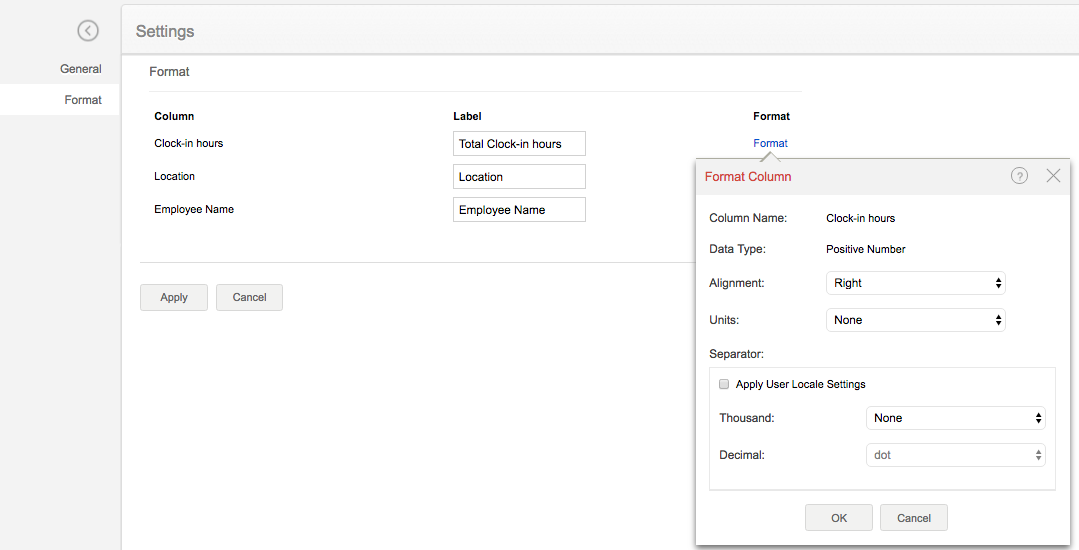
- 单击确定。将基于所提供的设置自定义透视表。
显示/隐藏总计
在 Zoho Analytics 中,默认情况下,各列的小计以及所有行和列的总计将自动添加到透视表中。Zoho Analytics 还允许您在不需要时关闭这些总计。
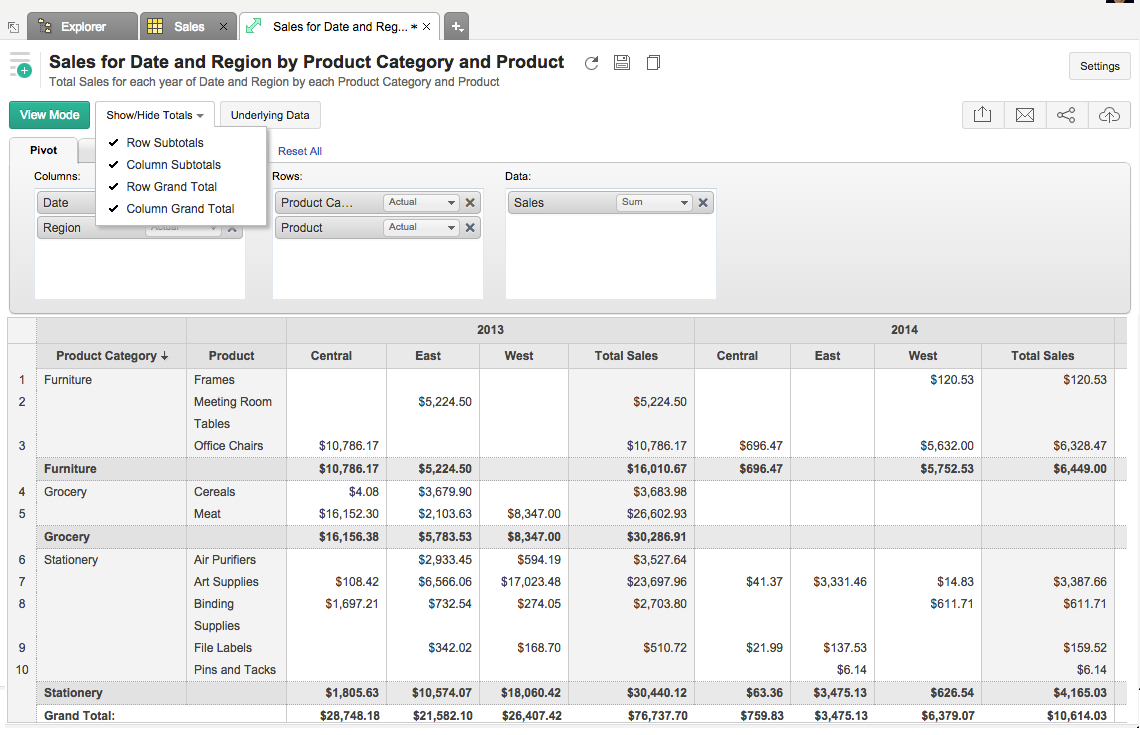
要隐藏或显示小计和总计,请执行以下操作:
- 单击工具栏中的编辑设计选项。
- 选择工具栏中的显示/隐藏总计选项,或右键单击透视表中的相应单元格/列,并在显示的弹出菜单中选择显示/隐藏总计选项。
在此选项下,将提供以下子选项:
小计(特定于列):选择/取消选择此选项以显示/隐藏单个列的小计。只有右键单击需要显示/隐藏小计的相应列时,此选项才可用。
行总计:选择/取消选择此选项以显示/隐藏透视表中的“行总计”列。
列总计:选择/取消选择此选项以显示/隐藏透视表中的“列总计”行。
- 所有小计:选择/取消选择此选项以显示/隐藏透视表中的所有小计。
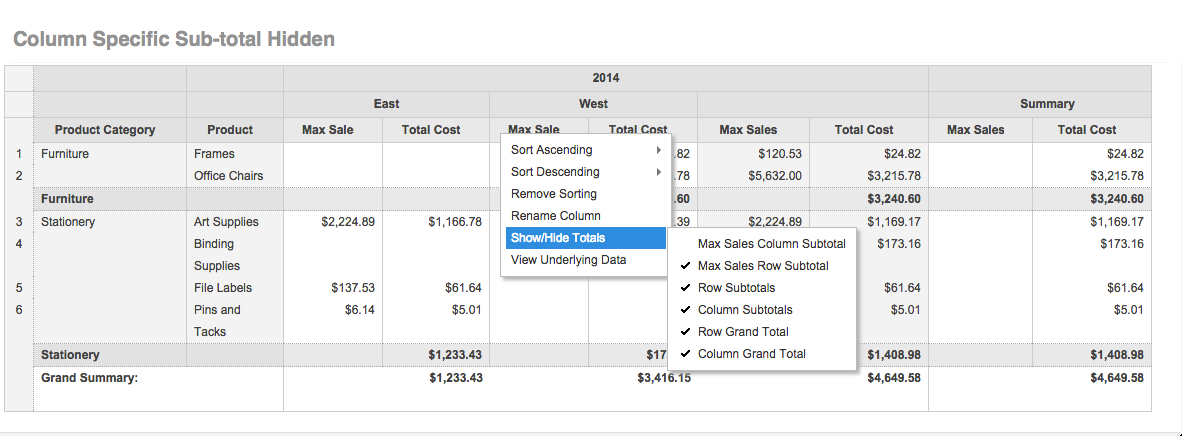
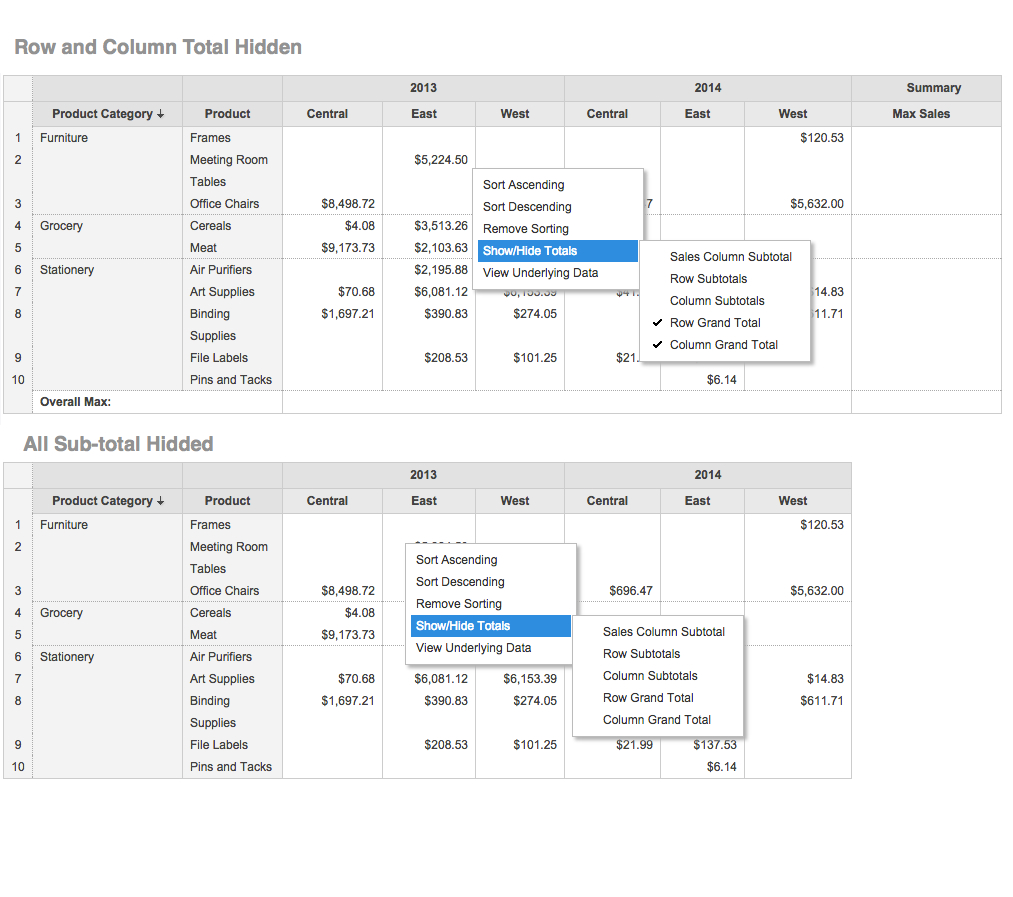
显示总计为
在 Zoho Analytics 中,默认情况下,用于显示小计和总计的汇总函数将与应用于相应数据列的汇总函数相同。您可以自定义此选项,并在显示的小计上应用其他汇总函数,例如 sum、average、min 和 max。
要进行此更改,
- 请右键单击透视表上的任何位置
- 选择显示总计为,然后选择您想要应用的函数。

在我们的示例中,我们已应用平均函数。以下是已向小计和总计应用 Average 函数的透视表。

请注意,显示总计为功能可针对每个数据列进行自定义。
对透视表进行排序
在 Zoho Analytics 中,默认情况下,透视表数据将按照从源表中分配给透视表中的行方向的列的值升序排序。Zoho Analytics 允许您以多种方式更改此默认排序。以下是用于对透视表进行排序的多种方式的简要描述。
根据其值对透视表列进行排序(根据“行”框架中列的值):此选项允许您根据其实际值按升序或降序对透视表列数据进行排序。
要根据其列值对透视表进行排序:
- 右键单击要对其值进行排序的相应透视表列的列标题或任何单元格。
- 在弹出菜单中,选择所需的排序顺序,然后选择根据列(特定于列)选项。
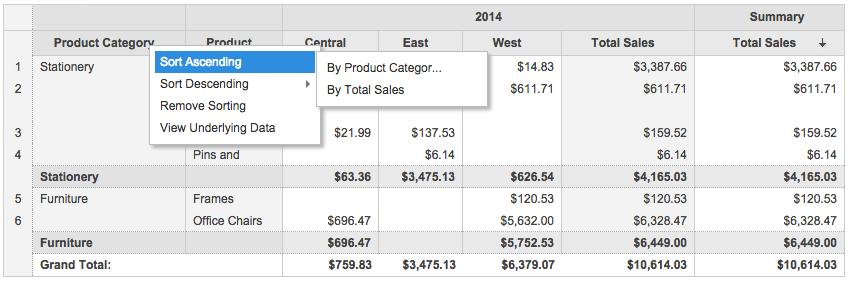
例如,如果一个数据表的行框架(行方向)中有产品类别和产品列,一开始,产品类别和产品将按字母顺序升序排列。当相应的列如上所述按降序排序时,透视表数据将重新排列为下面的屏幕截图所示。
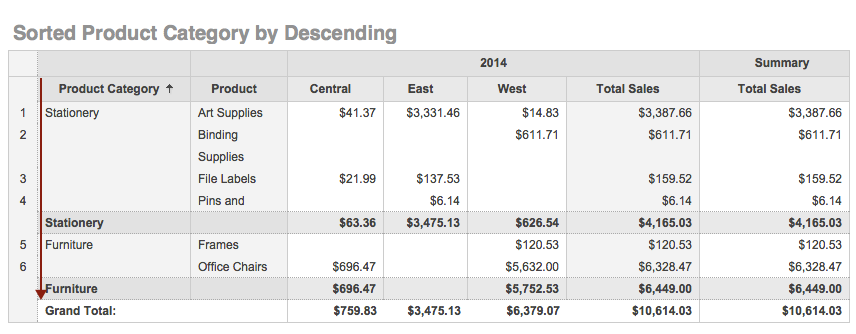
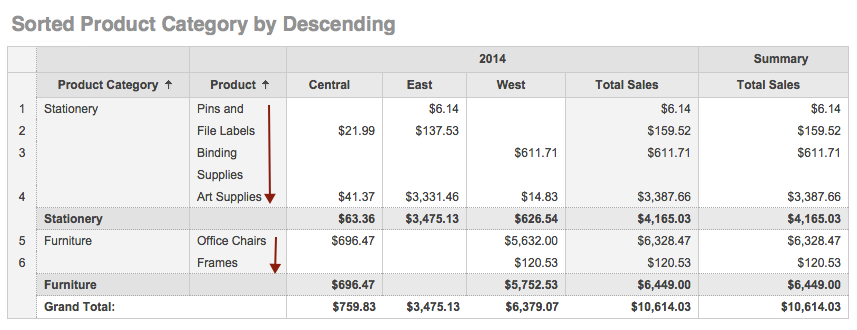
根据其相应数据值对透视表列进行排序(根据“数据”框架中列的值):此选项允许您根据与每个透视表列值对应的数据值对透视表列进行排序。
要根据其数据值对透视表进行排序:
- 右键单击对应于透视表列值的数据值列标题或与任何数据值单元格。
- 在弹出菜单中,选择所需的排序顺序,然后选择您想要基于其对数据值进行排序的列,如下所示。
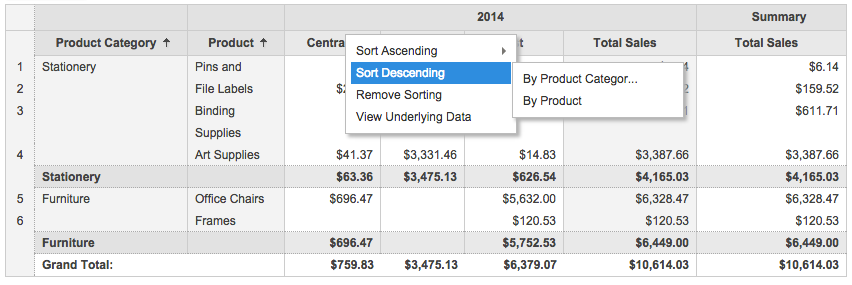
在上述示例中,当您右键单击“中央”区域并选择降序排序 -> 按产品类别时,对应于产品类别列的“中央”区域的销售值将以降序排序,如下所示。
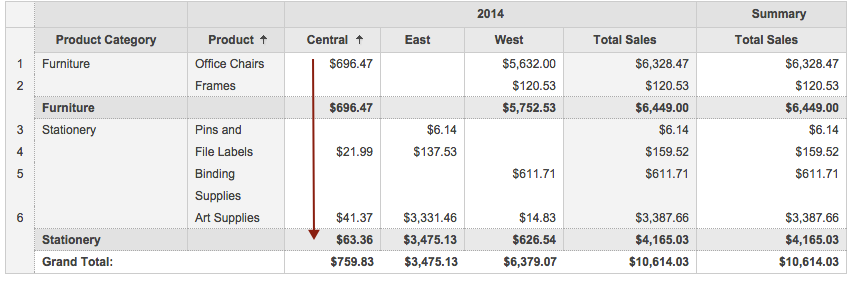
当您选择降序排序 -> 按产品时,对应于产品列的“中央”区域的销售值将以降序排序,如下所示。
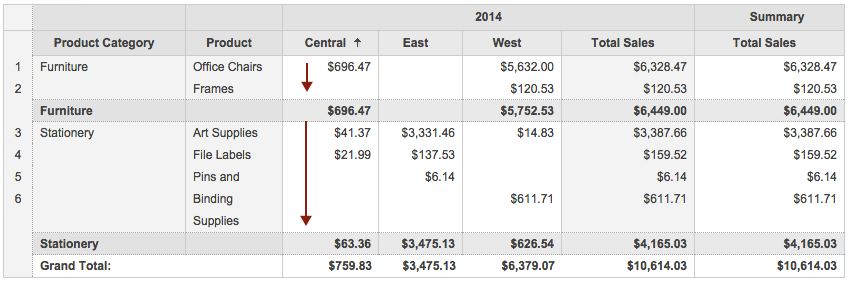
根据其相应的汇总值对透视表列进行排序:此选项允许您根据对应于透视表列值的汇总值对透视表列进行排序。
要根据其汇总值对透视表进行排序:
- 右键单击汇总列的标题。
- 在弹出菜单中,选择所需的排序顺序,然后选择您想要基于其对汇总值进行排序的列,如下所示。
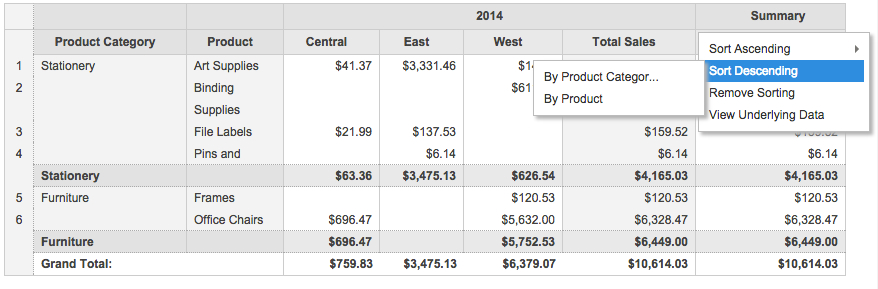
在上述示例中,当您右键单击“汇总”列区域并选择降序排序 -> 按产品类别时,对应于产品类别列的“汇总”列中的销售值将以降序排序,如下所示。
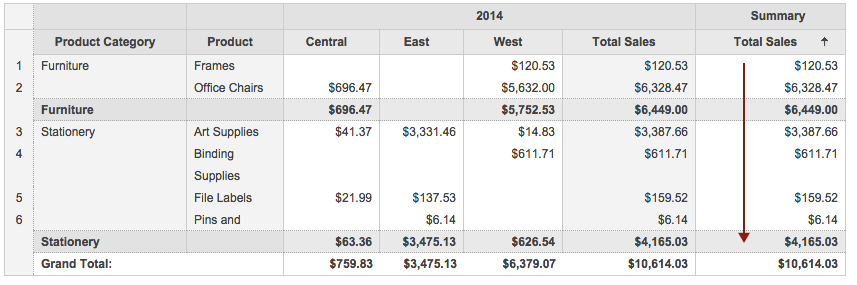
当您选择降序排序 -> 按产品时,对应于产品列的“汇总”列中的销售值将以降序排序,如下所示。
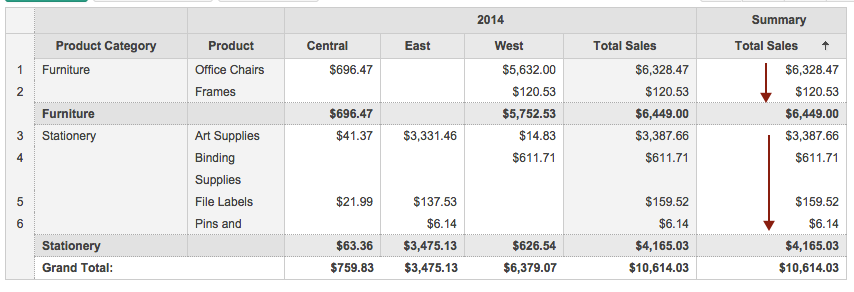
您还可以通过单击相应列标题处的箭头图标 (![]() ),来根据列值对行进行排序。向下箭头表示按升序对列进行排序。向上箭头表示按降序对列进行排序。
),来根据列值对行进行排序。向下箭头表示按升序对列进行排序。向上箭头表示按降序对列进行排序。
条件格式
条件格式功能允许您根据符合的条件,以不同样式突出显示透视表中的数据单元格。您必须指定设置格式所需的条件/标准。当单元格中的数据满足该条件时,Zoho Analytics 应用您针对特定单元格指定的相应格式样式。
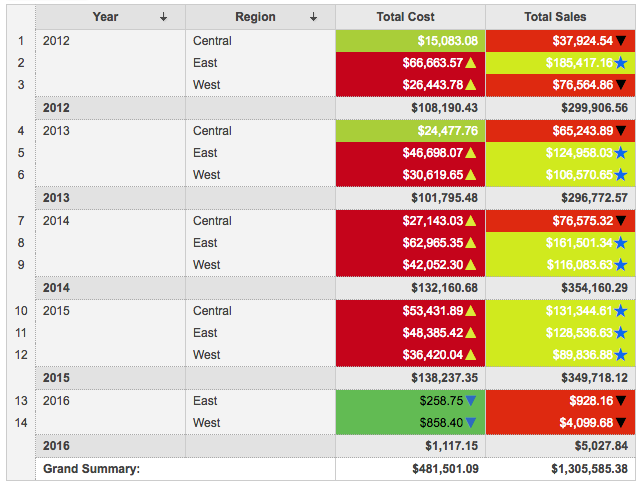
要应用条件格式:
- 打开您想要对其应用条件格式的透视表。
- 右键单击想要为其应用条件格式的数据系列中的任何一个单元格。
- 在菜单中,单击条件格式。
- 将打开条件格式对话框,并提供选项以供指定条件及选择字体与背景的颜色。您还可以使用条件格式选项对话框插入文本和图标以突出显示您的条件。
![]()
- 单击条件标题下的下拉箭头,然后选择要应用的条件类型。
- 在值文本框中键入要用于条件的匹配值。
- 为字体和背景选择所需的颜色。
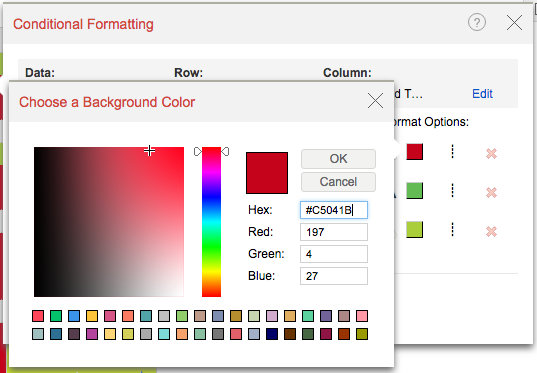
- 单击
 图标以添加文本和图标。
图标以添加文本和图标。 - 您可以使用 + 添加条件链接,添加任何数目的条件。
- 将从上到下对指定的条件进行评估,相应格式选项将应用于满足条件的数据单元格。
- 添加所有条件后,单击确定。
- 您还可以在设置部分的条件格式页签中查看和修改应用于透视表上的所有条件格式。
